Untuk membuat Invois Jualan, dalam Command Centre ABSS, klik pada Sales, kemudian Enter sales.
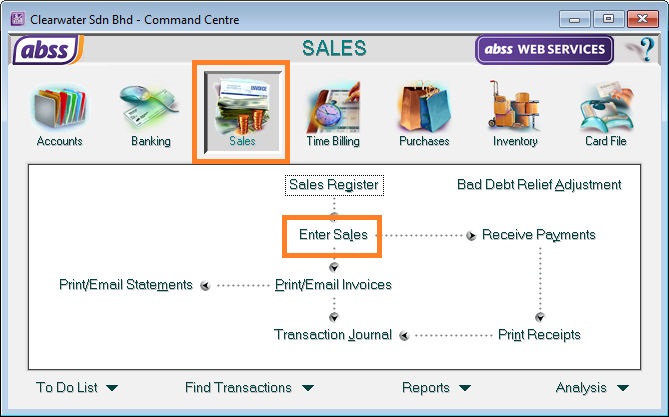
Sebut Harga, Pesanan Jualan atau Invois?
Dalam skrin untuk membuat invois, anda mempunyai 3 pilihan:
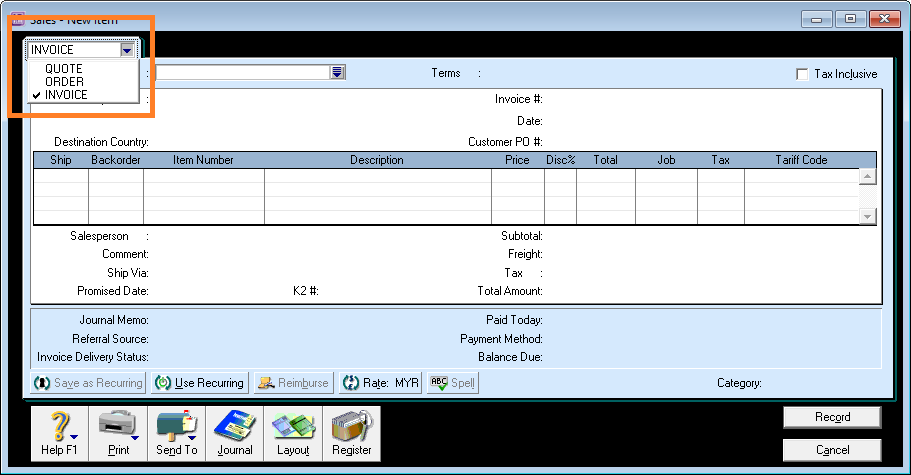
- Quote – ini membolehkan anda membuat sebut harga untuk perkhidmatan atau produk yang anda jual dan menghantarnya kepada pelanggan.
- Order – ini adalah pesanan jualan. Apabila pelanggan mengesahkan pembelian perkhidmatan atau produk daripada anda, pilih Order dan masukkan butiran di sini.
- Invoice – Apabila anda telah melaksanakan perkhidmatan atau menghantar produk, buat invois kepada pelanggan anda dengan memilih pilihan ini
Ambil perhatian bahawa anda tidak perlu membuat sebut harga atau pesanan pembelian terlebih dahulu.
Anda boleh membuat Invois Jualan secara langsung, seperti yang akan kami tunjukkan dalam panduan ini.
Jika ia belum dipilih, daripada kotak pilihan di bahagian atas sebelah kiri borang, pilih Invoice.
Maklumat pelanggan
Seterusnya, pilih pelanggan untuk invois ini dengan mengklik anak panah di hujung medan Customer seperti yang ditunjukkan dalam imej di bawah:
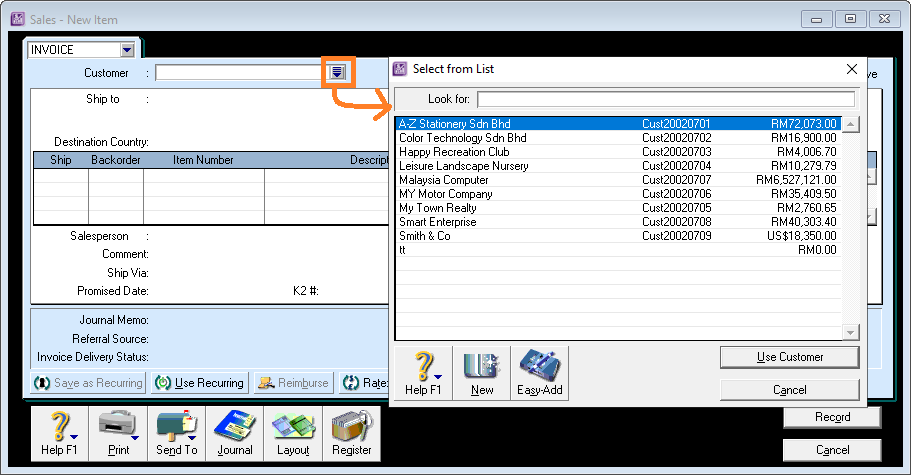
Reka letak invois
ABSS menawarkan 5 pilihan susun atur invois berbeza, bergantung pada jenis perniagaan anda.
2 susun atur yang paling biasa digunakan ialah:
- Service – Jika anda menyediakan perkhidmatan, gunakan reka letak ini untuk menginvois pelanggan.
- Item – Jika perniagaan anda menjual produk, gunakan reka letak ini kerana ia membolehkan anda memasukkan kuantiti.
- Susun atur lain adalah Professional, Time Billing dan Miscellaneous.
Untuk contoh ini, kami akan menggunakan reka letak Service.
Klik pada butang Layout di bahagian bawah skrin, kemudian pilih Service seperti yang ditunjukkan.
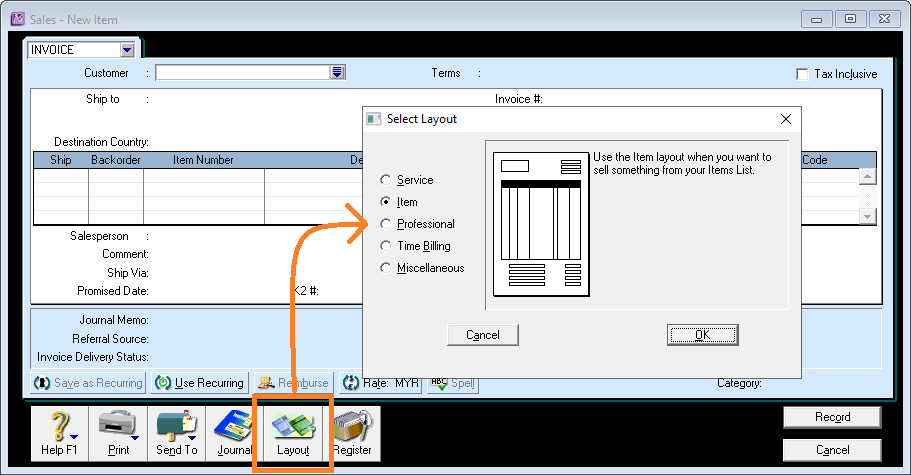
Butiran pengepala invois
Masukkan nombor dan tarikh invois dalam medan yang berkaitan di sebelah kanan skrin anda.
Jika pelanggan telah menghantar pesanan pembelian kepada anda, masukkan nombor PO mereka dalam medan Customer PO#.
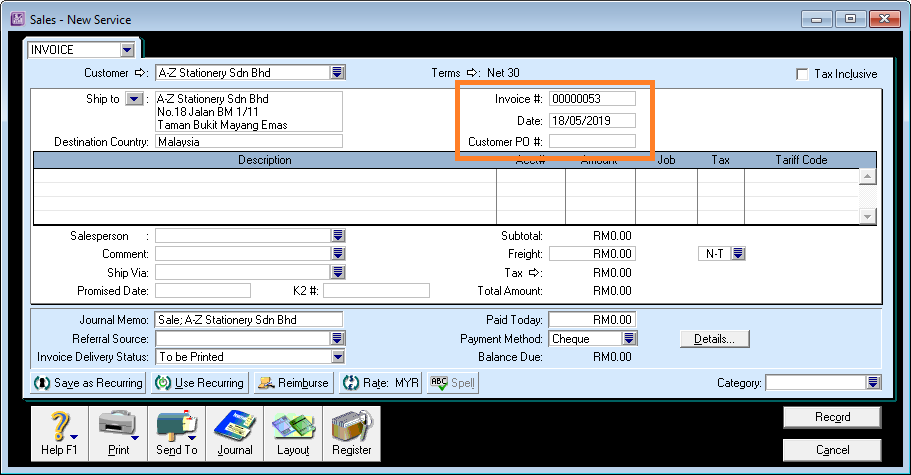
Untuk nombor invois, ABSS menambahnya secara automatik dan anda akan melihat “Auto #” dalam medan jika mengklik padanya.
Jika ini kali pertama anda membuat invois, dan anda ingin bermula dengan nombor yang berbeza, anda boleh menaipnya.
Penerangan jualan
Langkah seterusnya ialah memasukkan perihalan untuk invois.
Klik di dalam lajur Description seperti yang ditunjukkan di bawah:
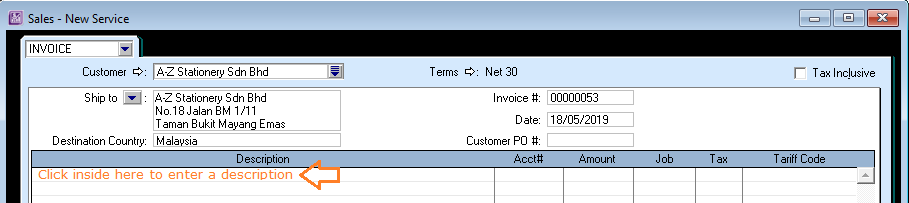
Setelah anda memasukkan perihalan, tekan kekunci Tab pada papan kekunci anda untuk beralih ke medan Acct#.
Akaun pendapatan
Di sini, pilih akaun pendapatan anda.
Dalam ABSS, digit pertama dalam nombor akaun mewakili jenis akaun, seperti pendapatan, perbelanjaan, dsb. (ketahui lebih lanjut tentang nombor akaun dalam ABSS)
Akaun pendapatan bermula dengan 4, jadi taip “4”, kemudian tekan kekunci Tab untuk memaparkan senarai pilihan akaun.
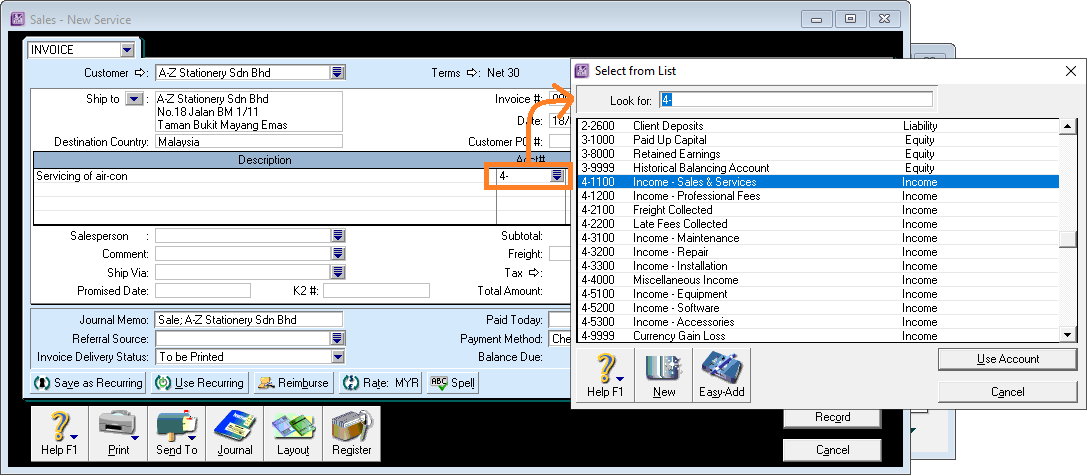
Jika anda mengikuti bersama fail data sampel, pilih akaun “4-1110 Income Sales & Services”.
Cukai Jualan & Perkhidmatan
Seterusnya, tekan kekunci Tab dua kali untuk pergi ke lajur Tax.
Di sini, bergantung pada sama ada anda berdaftar untuk SST dan jenis produk/perkhidmatan, anda akan memilih kod Cukai Perkhidmatan “S06”.
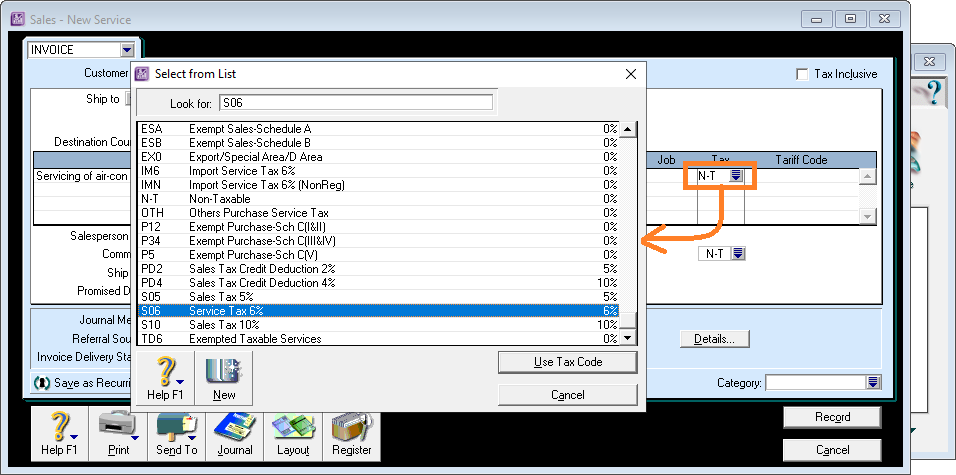
Tekan kekunci Tab untuk beralih ke baris seterusnya dan tambah butiran lanjut pada invois jika perlu.
Apabila invois telah lengkap, klik butang Record untuk menyimpan invois.
Itu sahaja! Anda telah membuat invois pertama dalam ABSS!
Sudah tentu, langkah seterusnya ialah mencetak invois dan menghantarnya kepada pelanggan.
Ini akan dibincangkan secara berasingan bersama-sama dengan cara merekodkan pembayaran pelanggan.
Untuk penerangan yang lebih terperinci tentang medan dalam skrin Jualan, sila baca artikel kami Invoicing application – ABSS.
Adakah anda tahu?
Kami mengatakan ABSS mudah digunakan.
Kami telah menunjukkan kepada anda cara memasukkan invois jualan.
Adakah anda percaya bahawa anda kini tahu cara memasukkan invois pembekal?
Cubalah.
Di Command Centre ABSS, klik pada Purchases kemudian Enter Purchases.
Skrin kelihatan serupa dan prosesnya sama, kecuali kali ini untuk pembelian!
